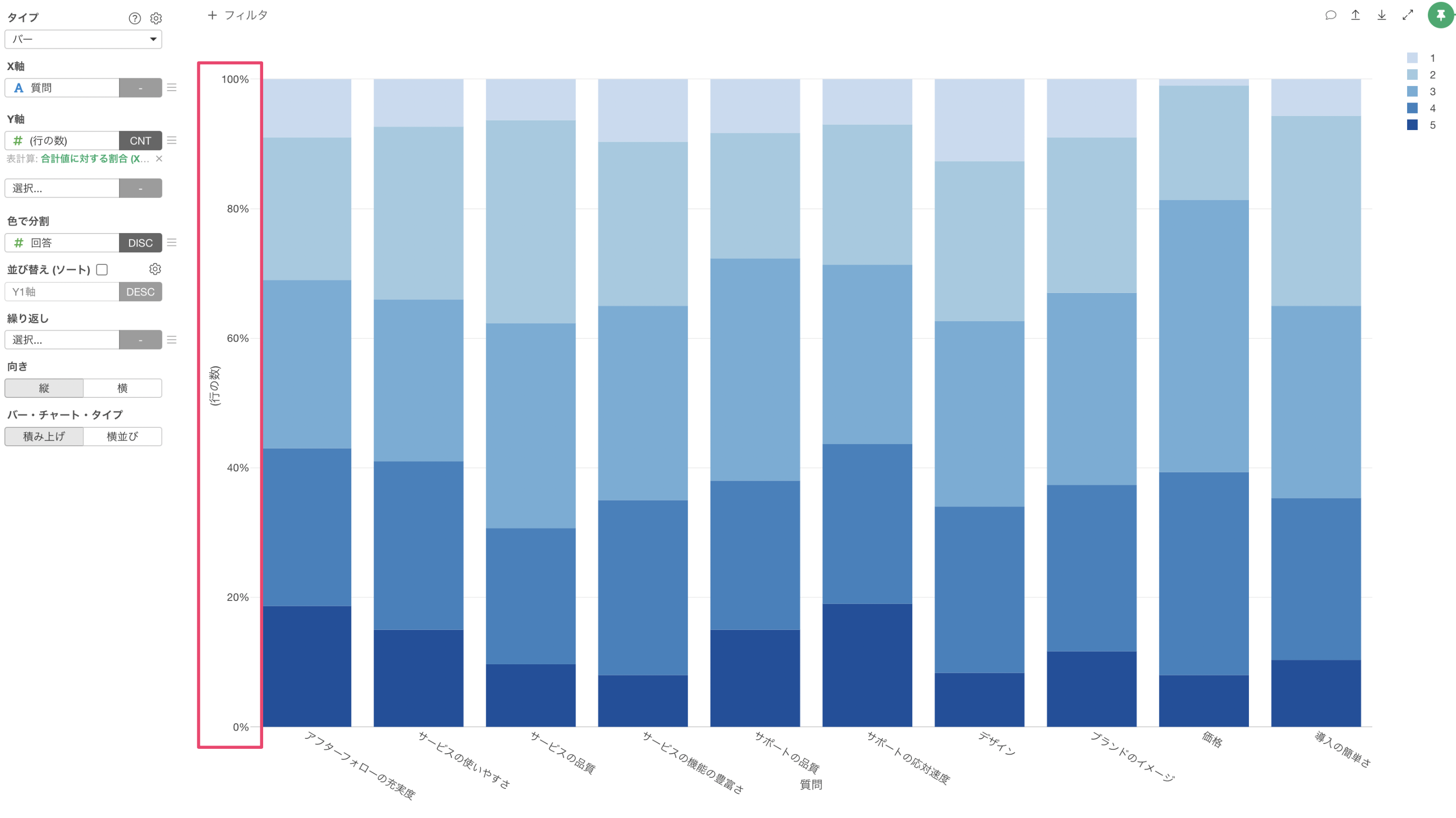アンケートデータ: 質問ごとの回答の比率を並べたチャートを作る方法
今回は、アンケートデータで質問ごとの回答の比率を並べたチャートを作る方法をご紹介します。
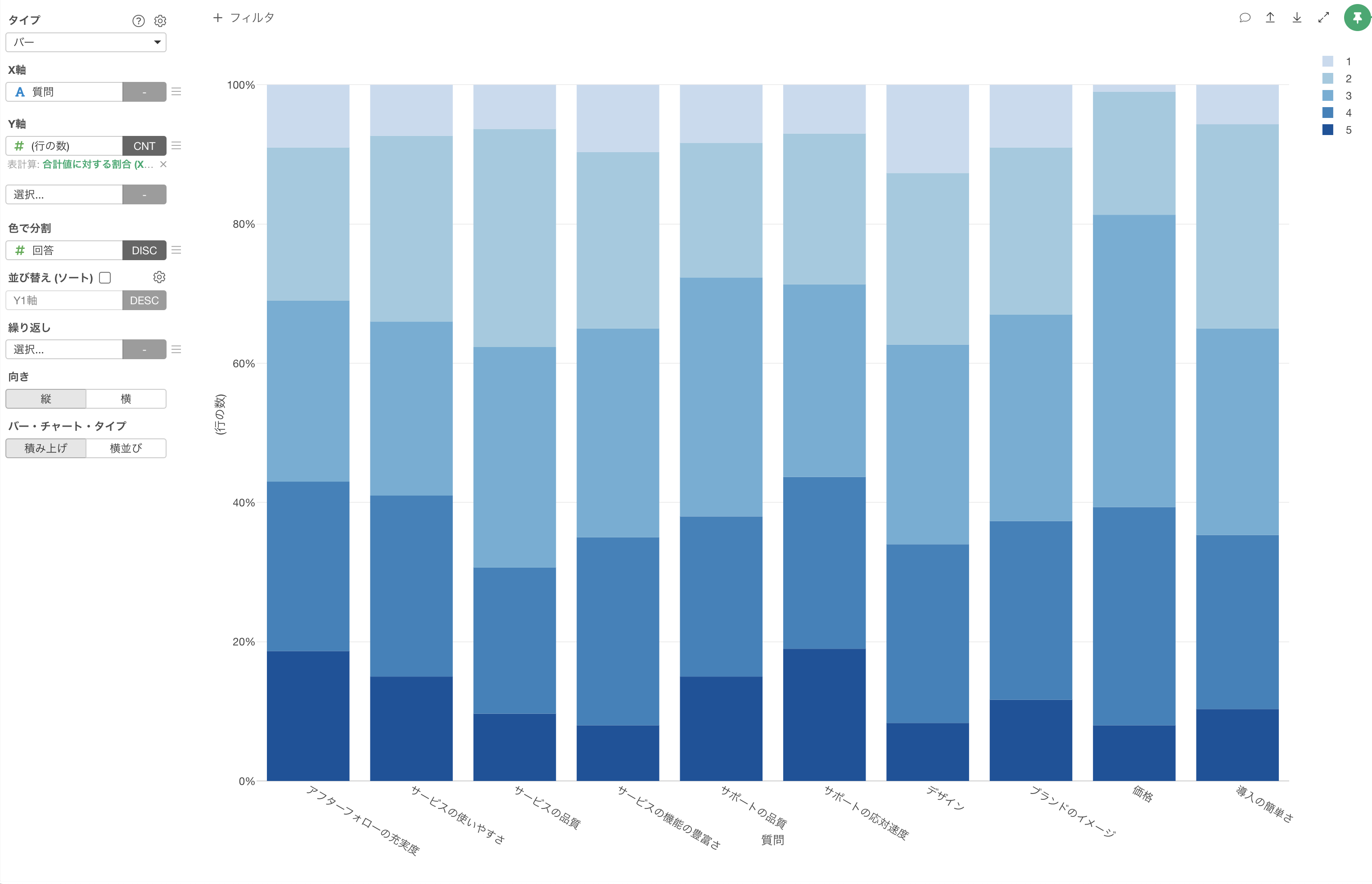
使用するのは1行1回答者で、質問ごとに列があるアンケートデータを使用します。
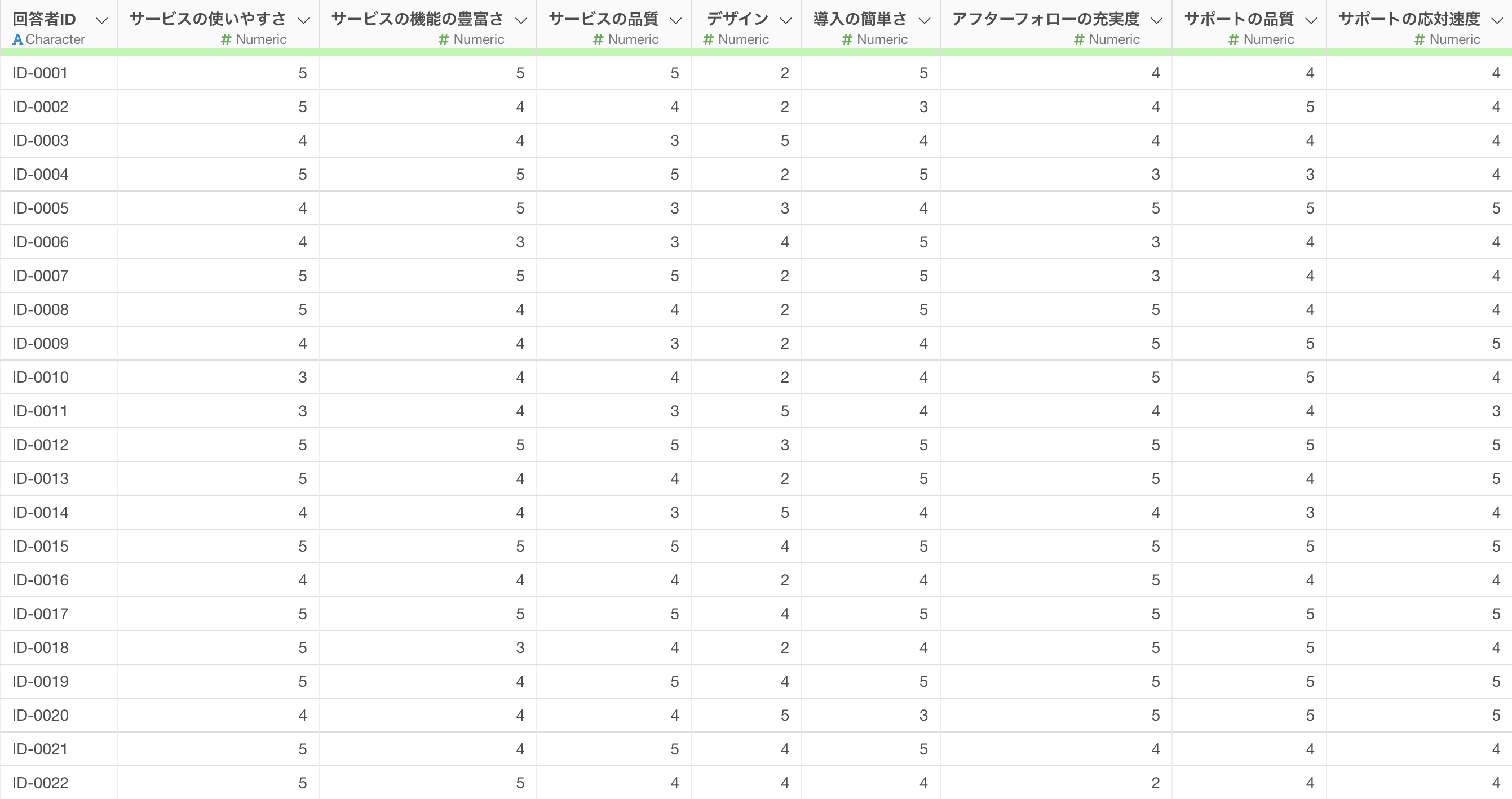
質問ごとの回答の比率を並べたチャートを作るためには、X軸には「質問」の列を割り当てる必要があります。
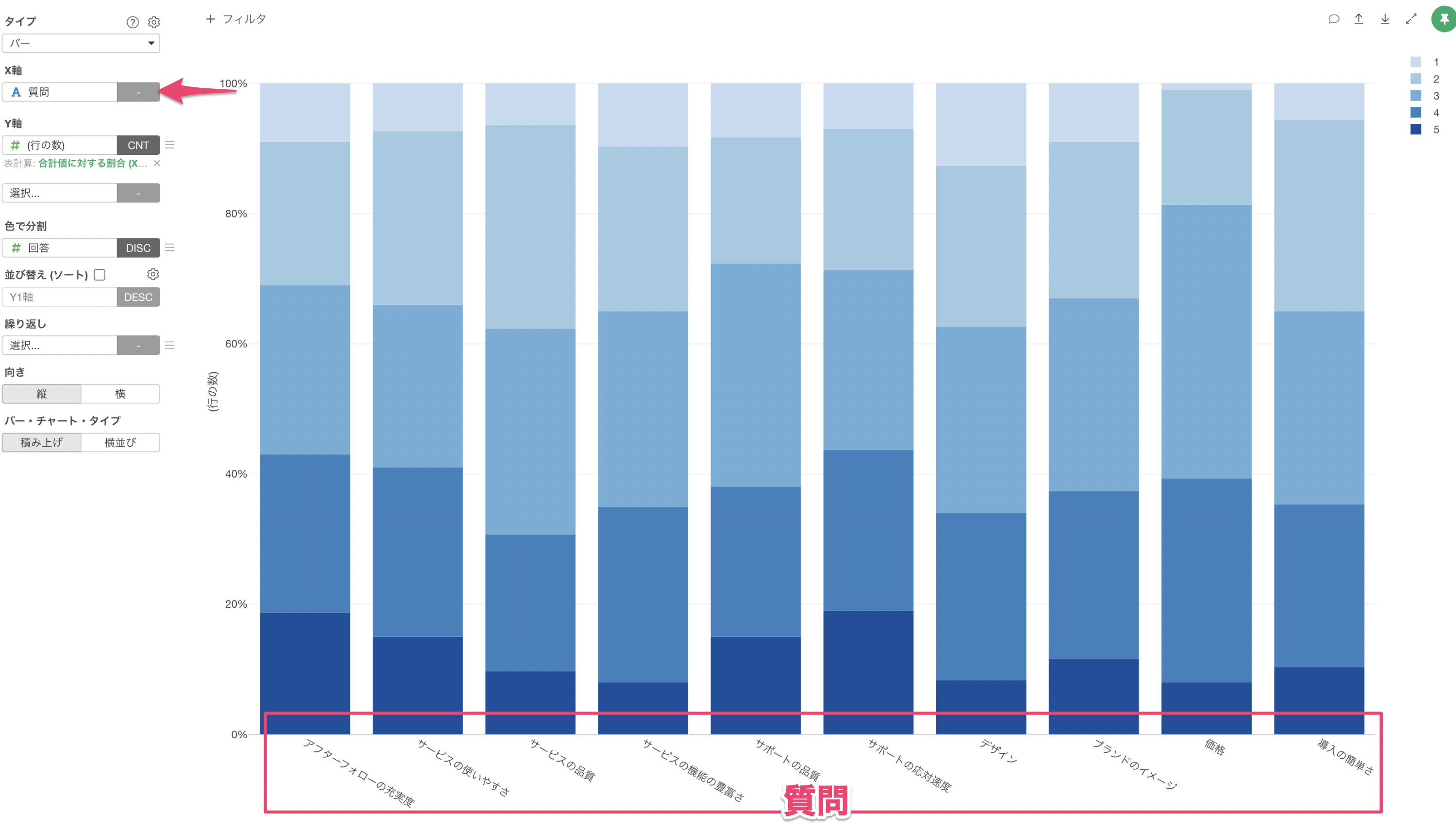
さらに、色で分割は質問に対する「回答」の列を割り当てなければいけません。
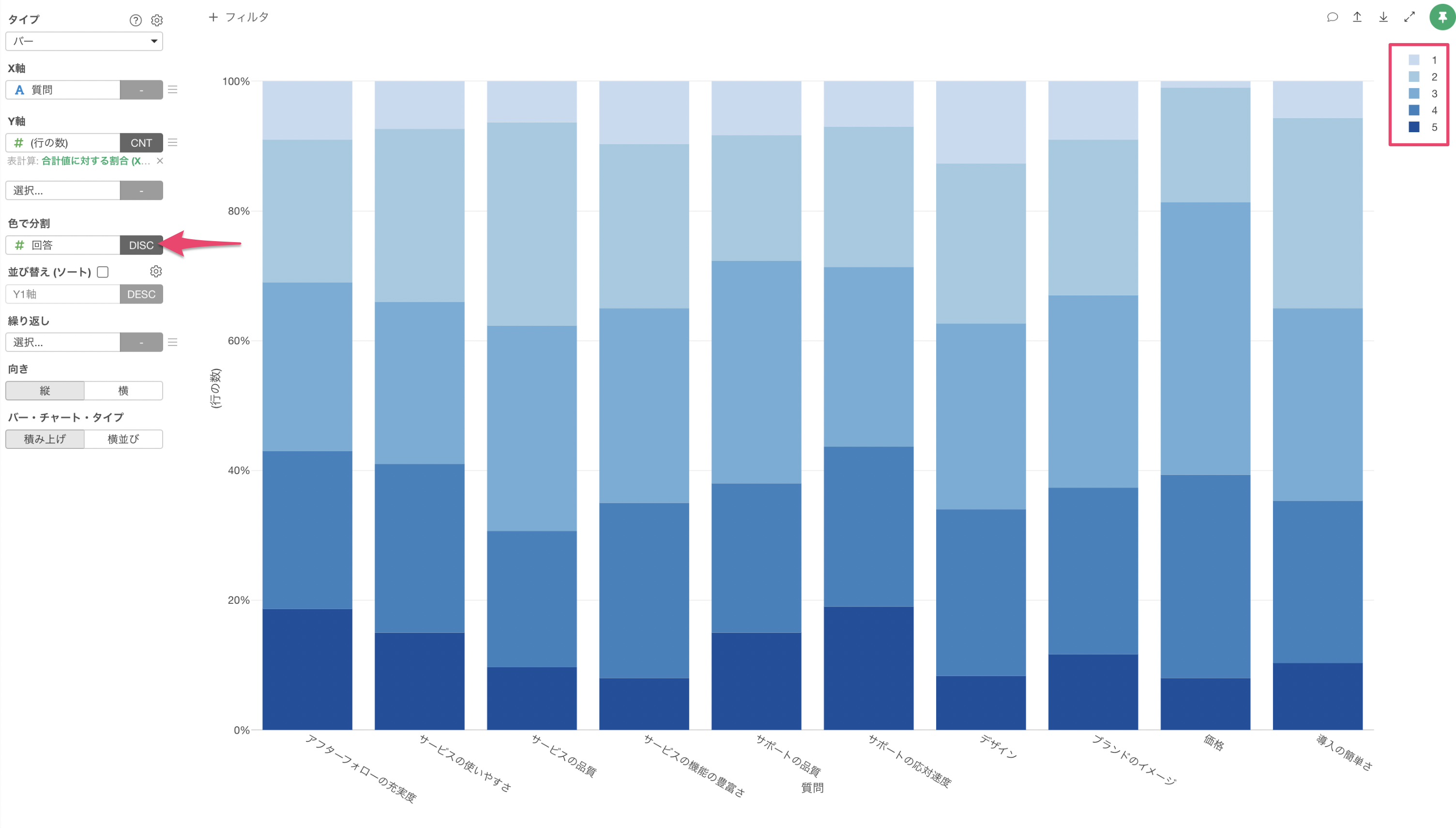
しかし、今回のデータは質問ごとに列が分かれているデータのため、「質問」や「回答」といったそれぞれ一つの列にまとまったデータにはなっていません。

このデータの持ち方では、X軸に対して「質問」という列を割り当てることができないため、質問ごとにバーを並べて可視化することができません。
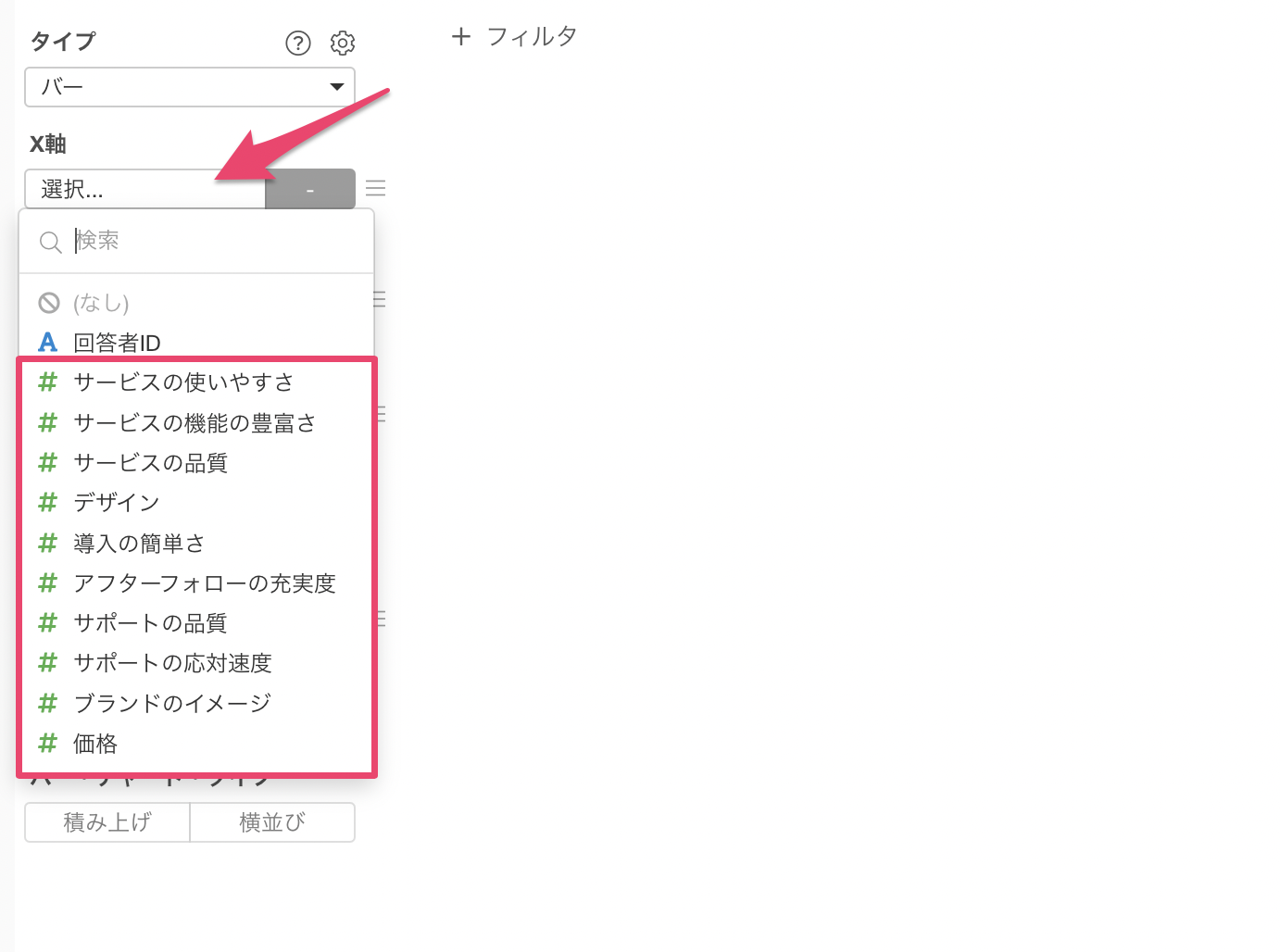
そこで、質問ごとにある列を、「質問」と「回答」の2つの列にまとめたロング型のデータに変換したとします。
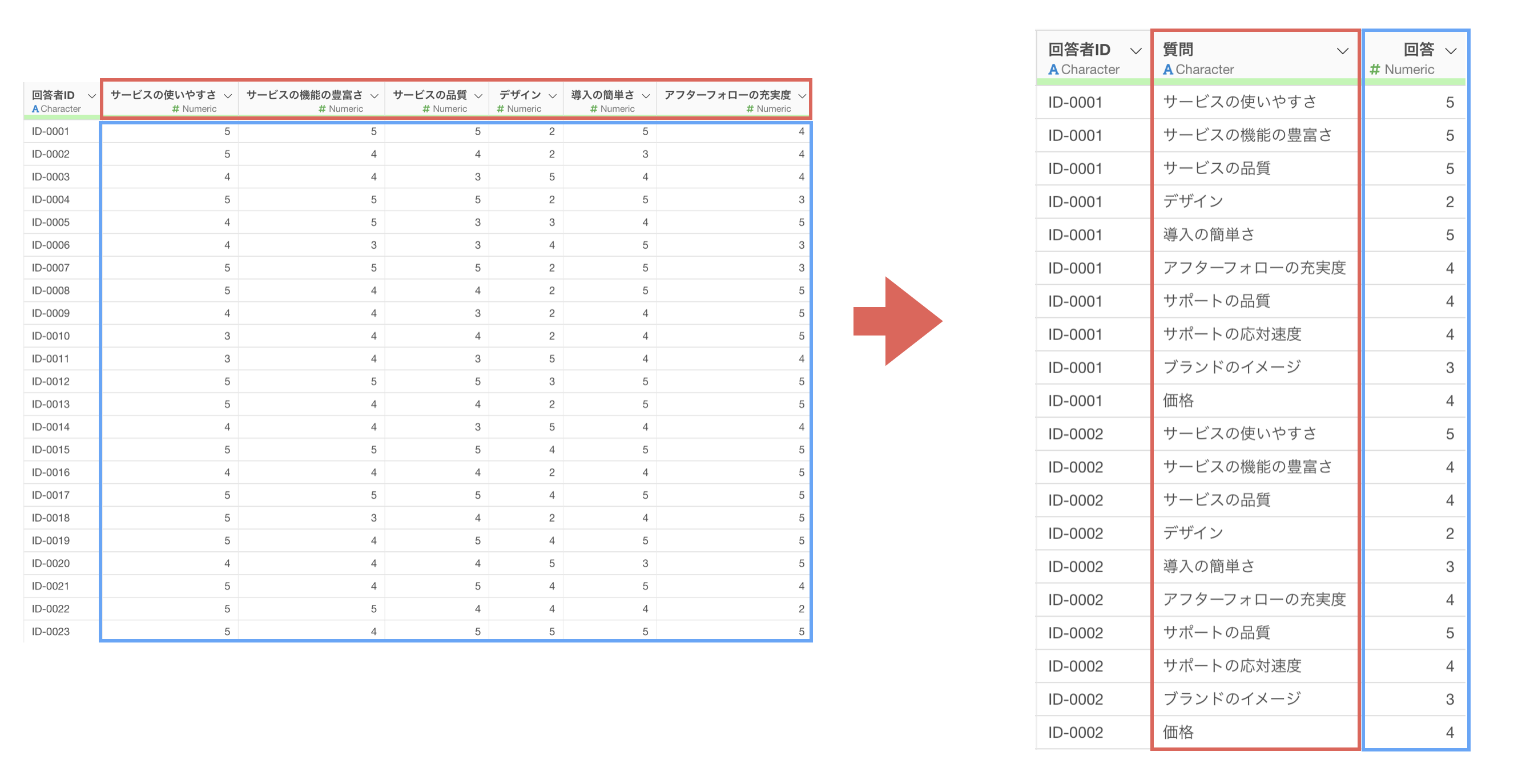
そうすることで、X軸に対して「質問」を、色に対して「回答」の列を割り当てて可視化していくことが可能です。
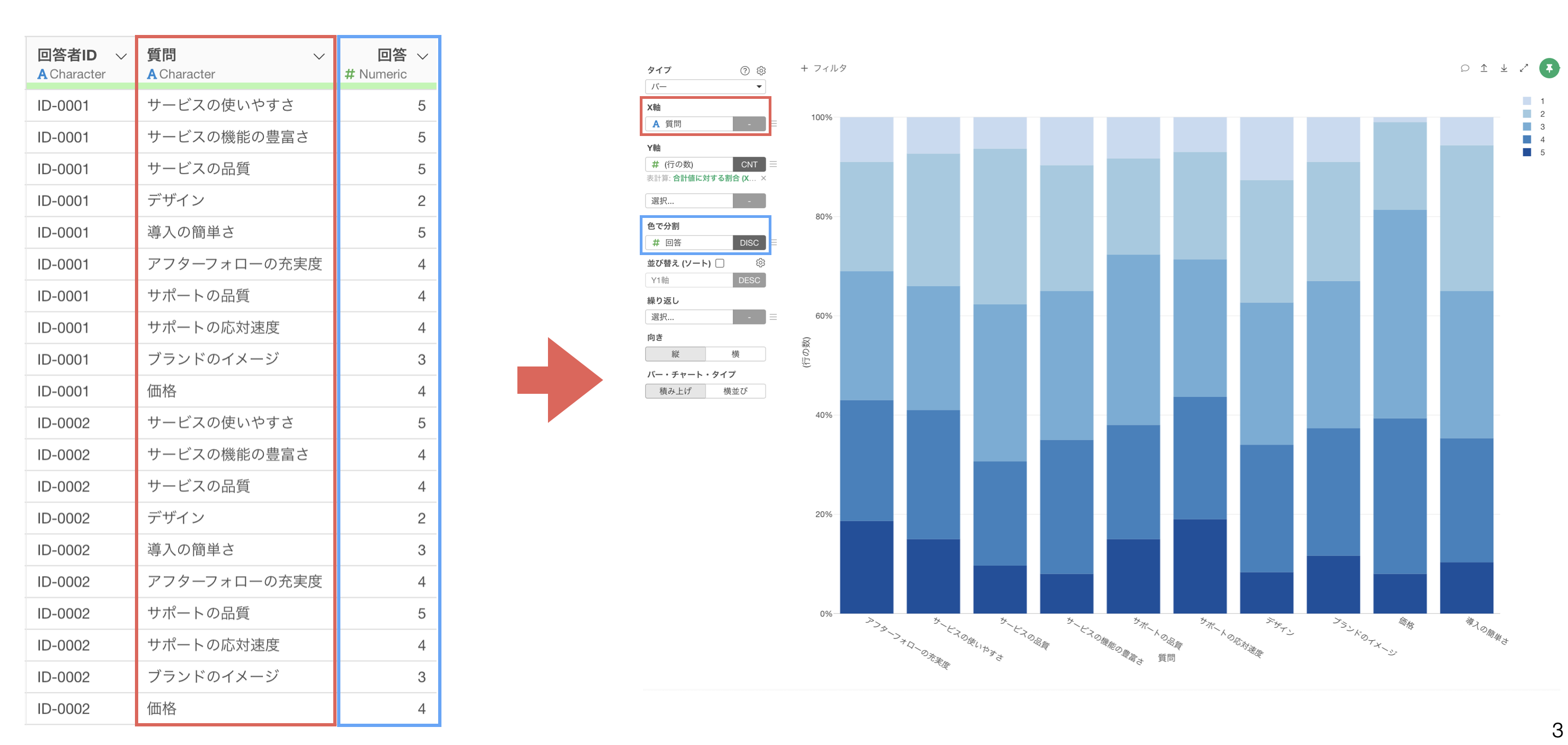
ではさっそく、「質問」と「回答」の2つの列にまとめたロング型のデータに変換していきましょう。
Shiftキーを押しながら質問の列を複数選択し、列ヘッダメニューから「ワイド型からロング型へ」を選び、「選択された範囲」を選択します。
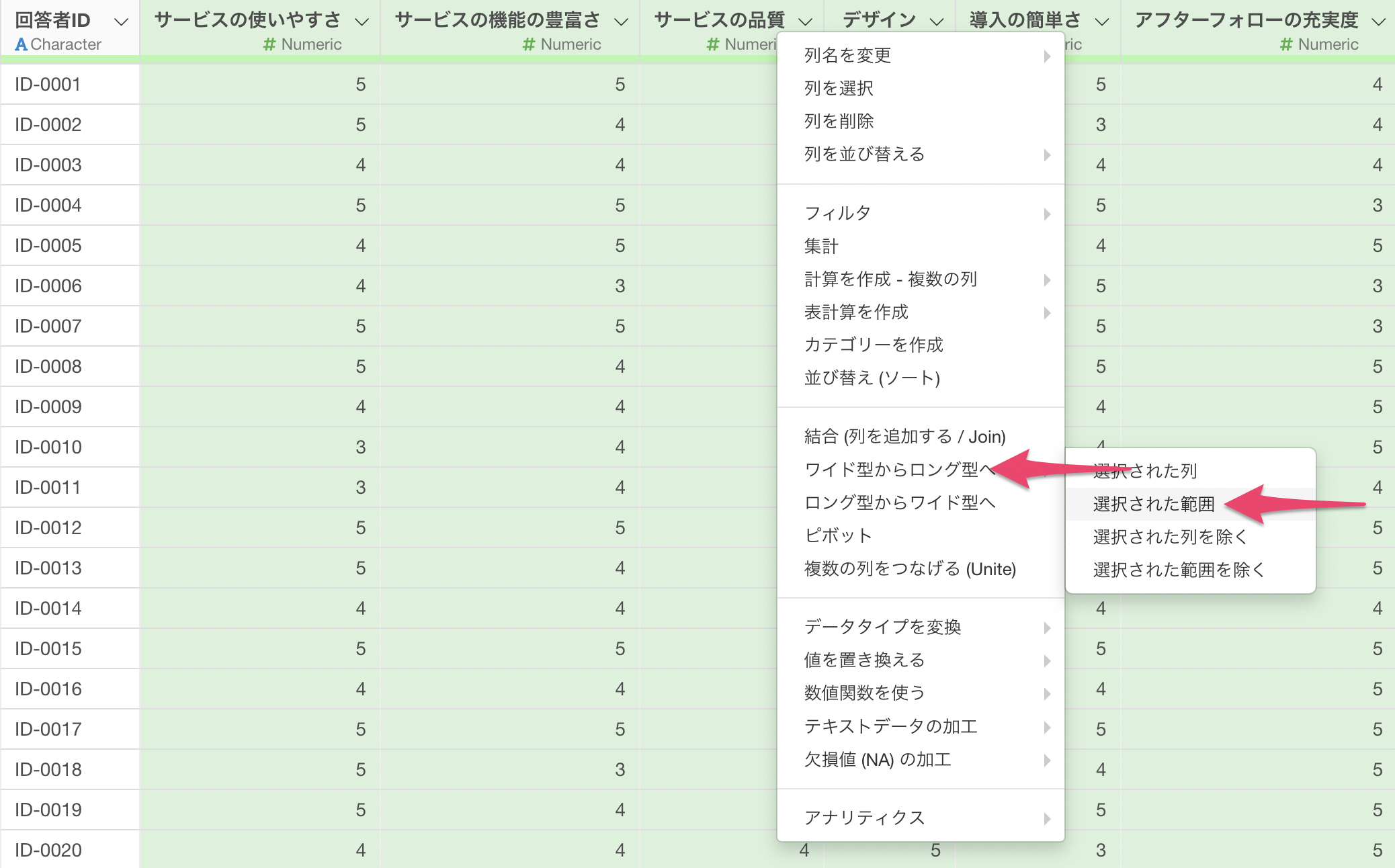
ワイド型からロング型へのダイアログが表示されるため、キー列に「質問」を、値の列に「回答」と列名を指定します。
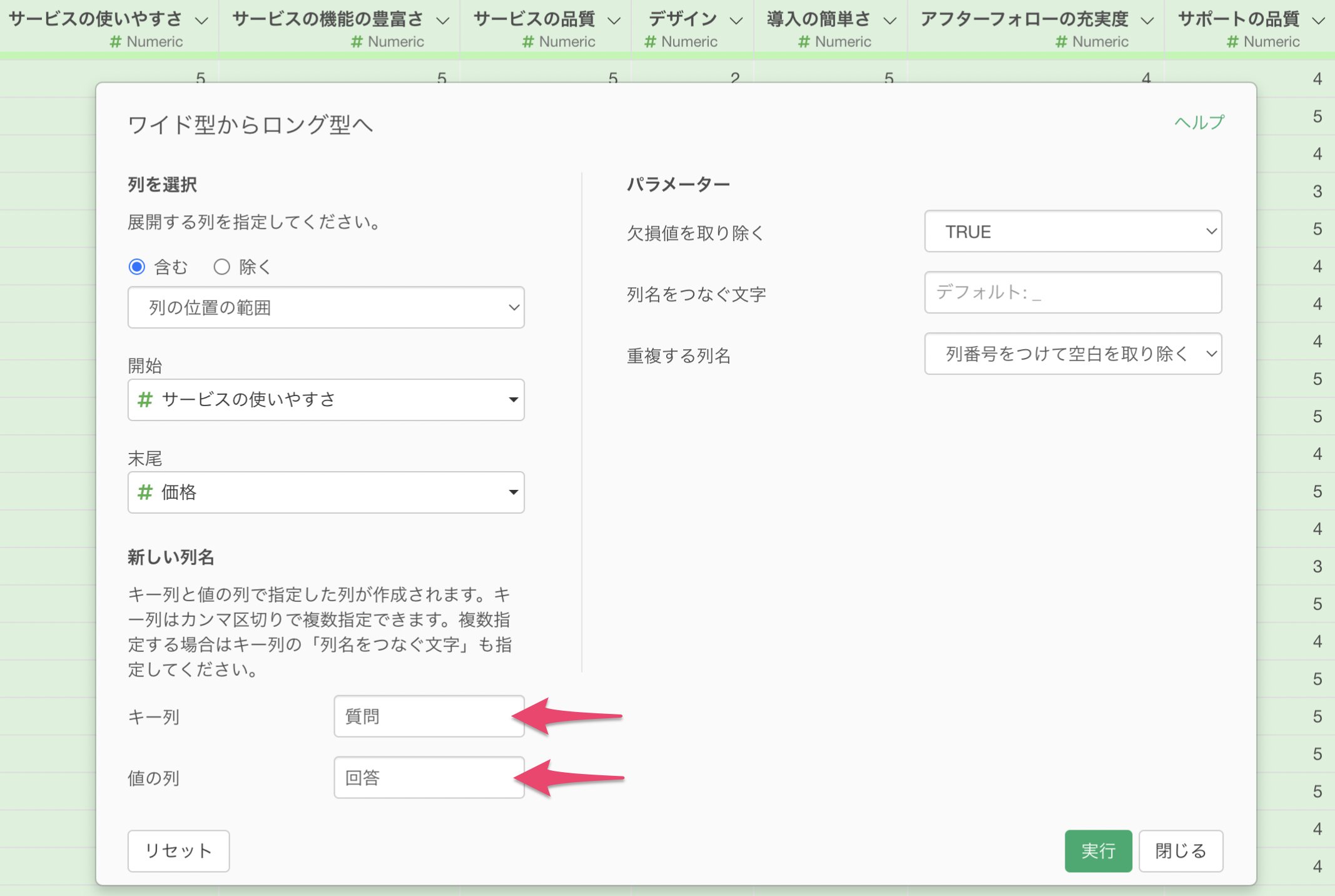
これによって「質問」と「回答」の2つの列にまとめることができました。
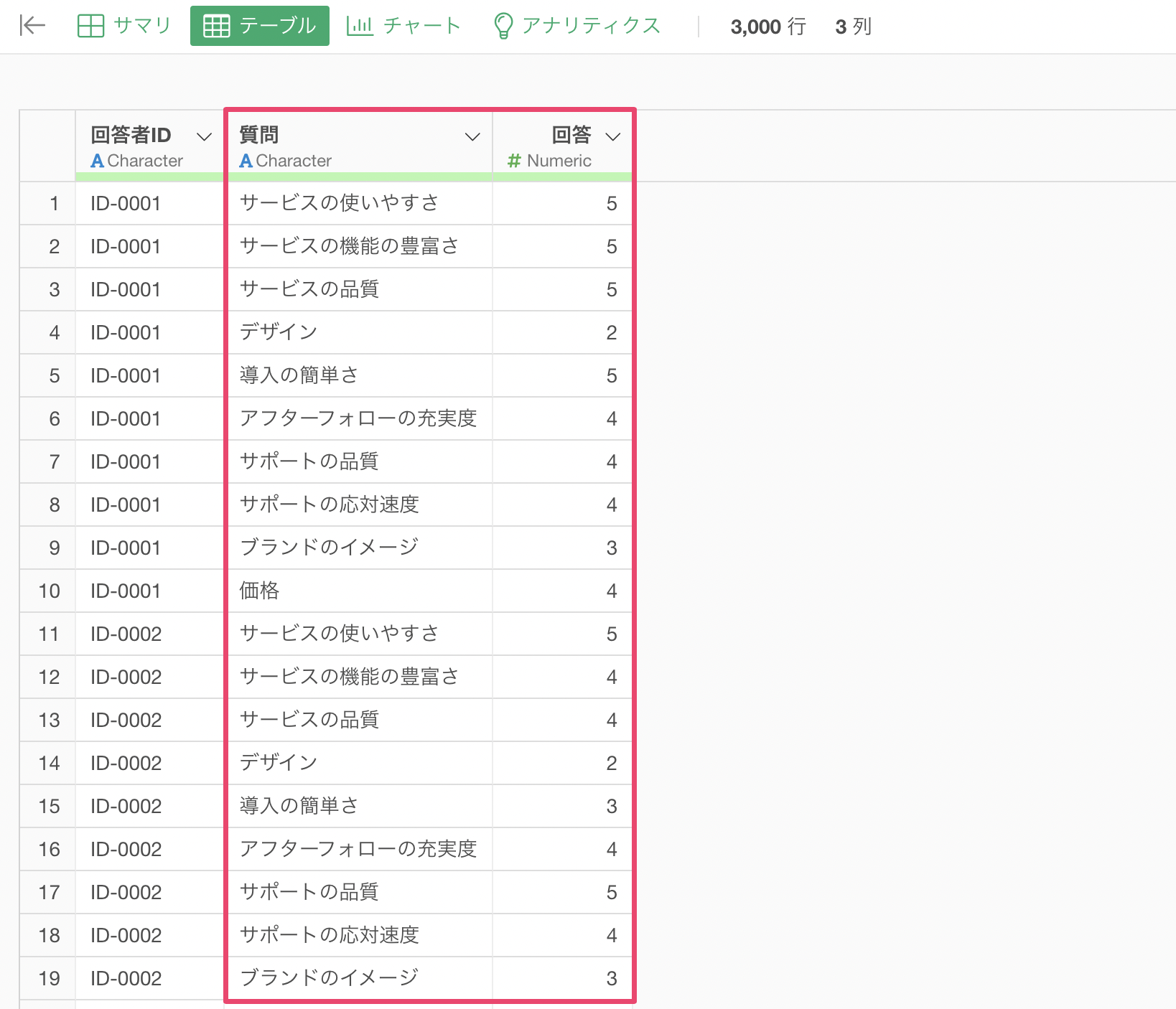
バーチャートを選択し、X軸に「質問」をY軸に「行の数」を選択します。
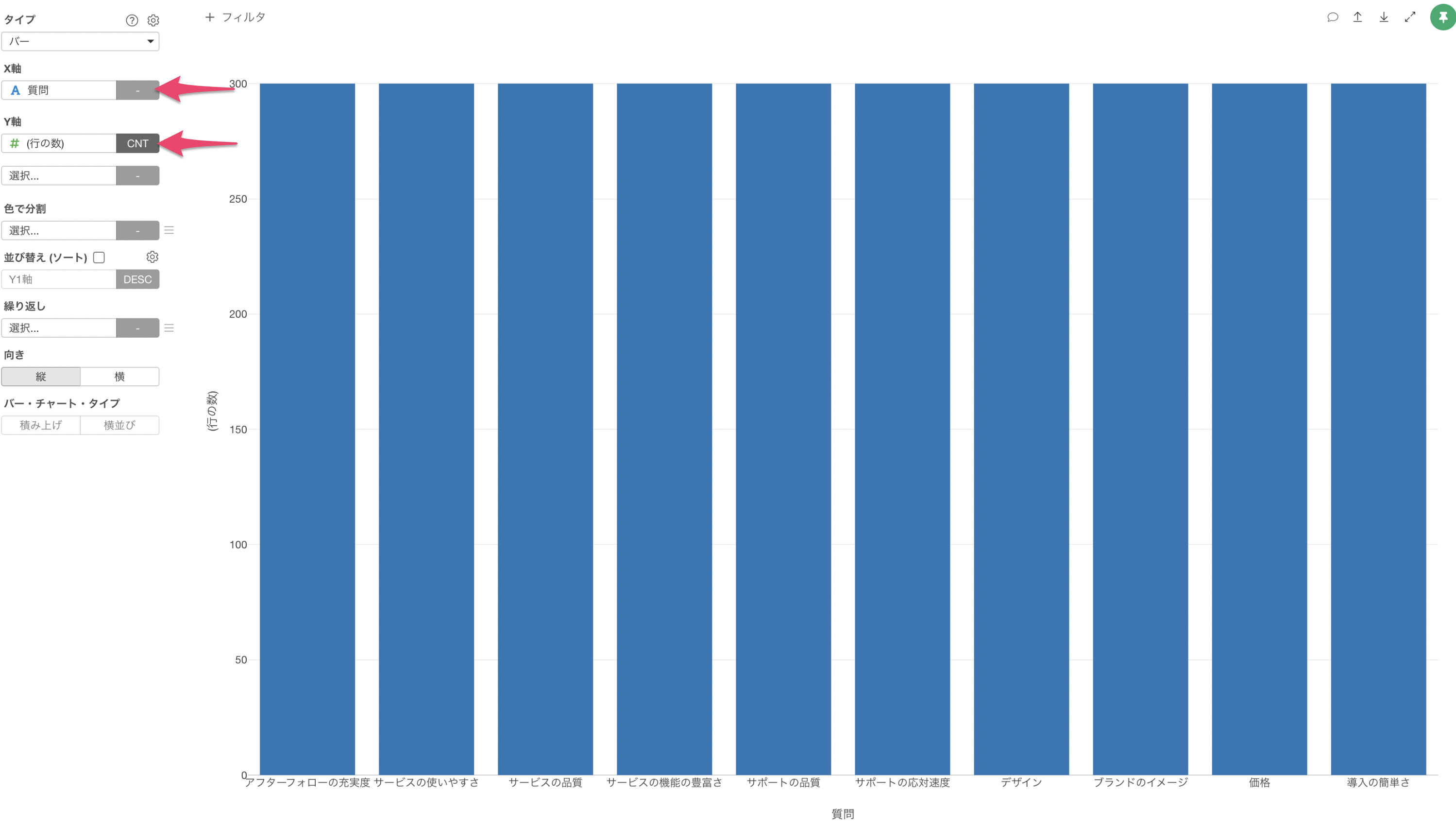
次に、色で分割に「回答」の列を割り当てます。
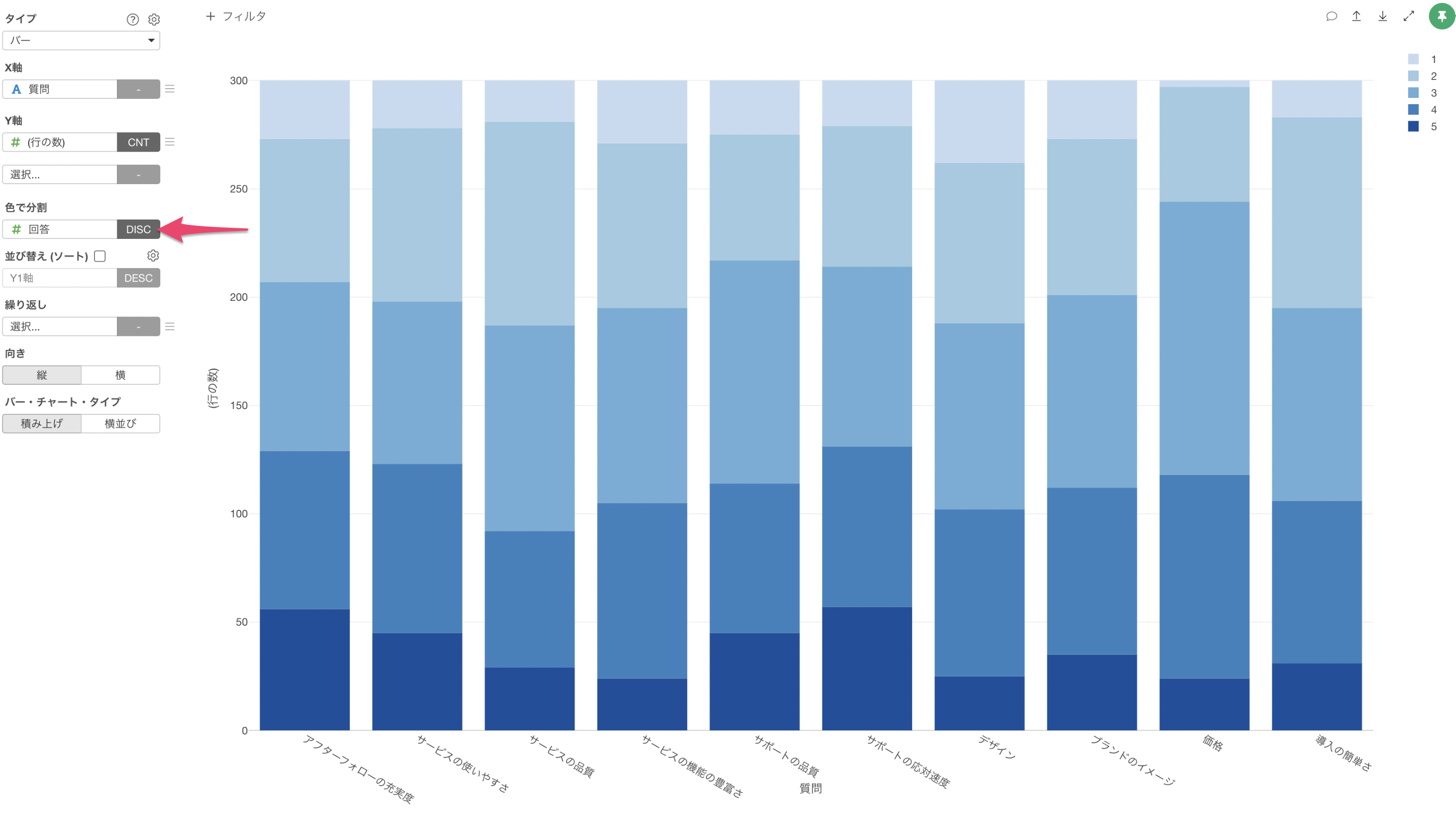
これだけでは、Y軸の値は行の数となっているため、割合として表示したいです。

Y軸のメニューから「クイック表計算」を選び、「合計値に対する割合」を選択します。
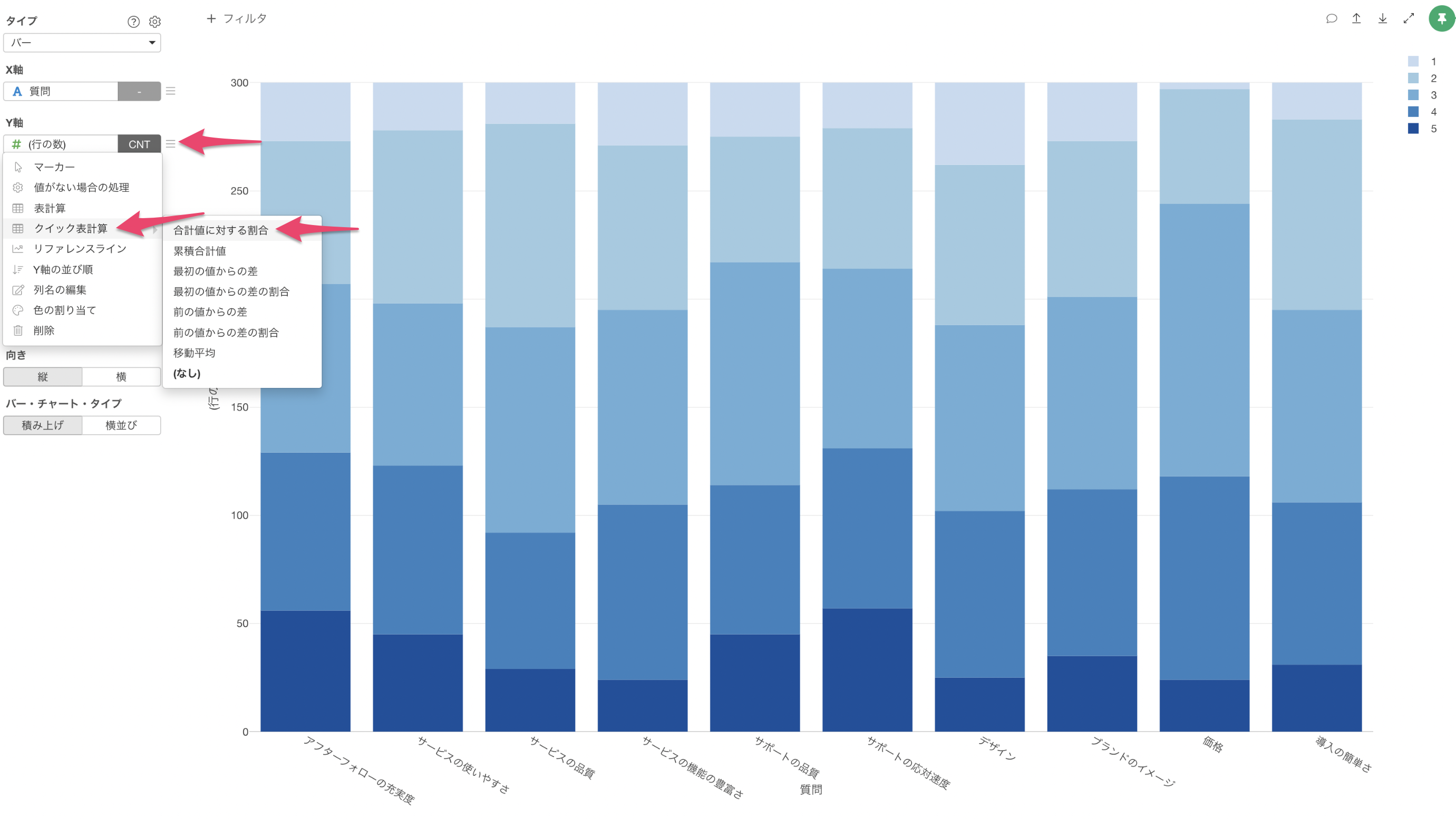
これによってY軸の値を合計値に対する割合にし、質問ごとの回答比率を可視化していくことができました。